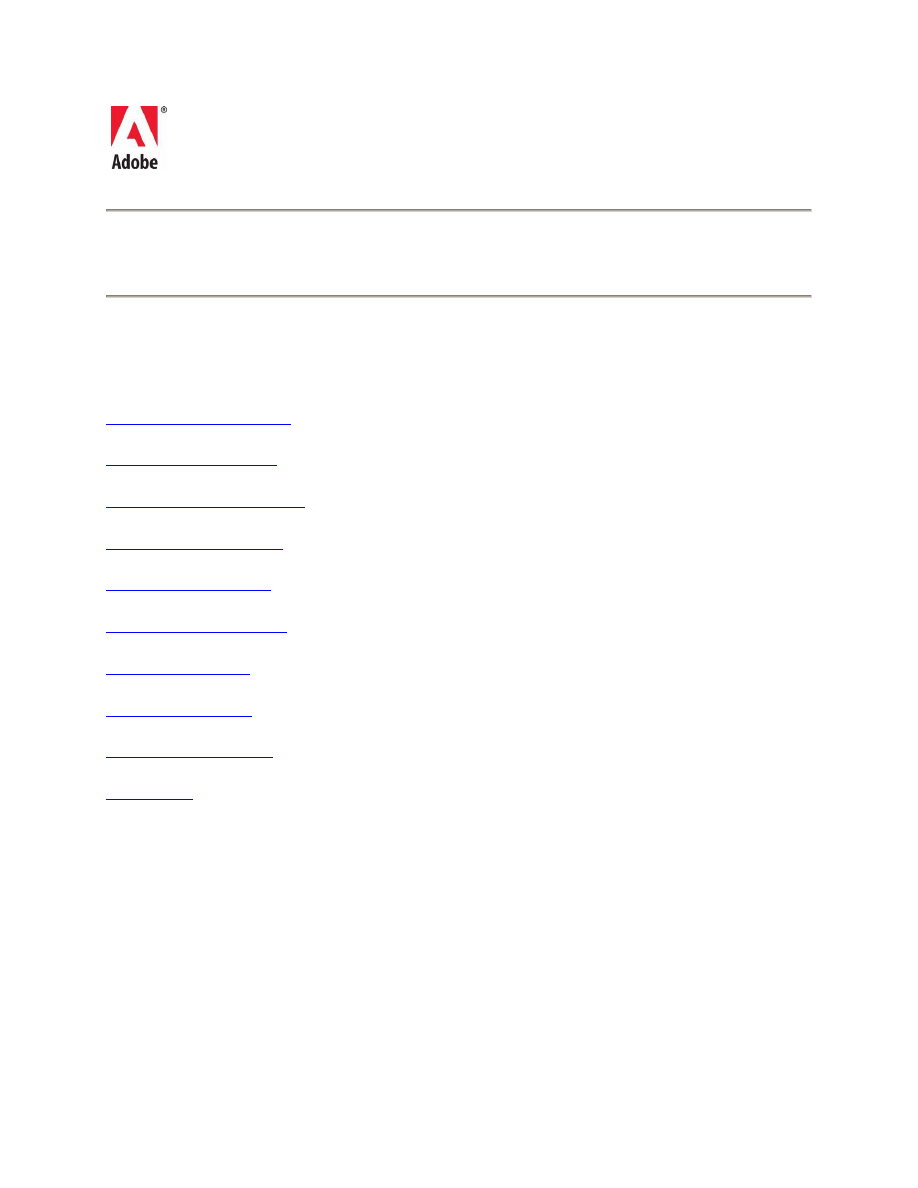
1
Fişier Read Me pentru Adobe® Photoshop®
Bun venit la Adobe® Photoshop® CS5. Acest document conţine informaţii de ultimă oră despre
produs, actualizări şi recomandări privind depanarea ce nu sunt acoperite în documentaţia
Photoshop.
Cerinţe minime de sistem
Windows®
•
Procesor de 2 GHz sau mai rapid*
•
Microsoft® Windows® XP cu Service Pack 3, Windows® Vista® Home Premium,
Business, Ultimate sau Enterprise cu Service Pack 2, Windows® Vista® pe 64 de biţi sau
Windows® 7
•
Se recomandă 1 GB de RAM sau mai mult
•
1 GB de spaţiu disponibil pe hard disk pentru instalare; spaţiu liber suplimentar necesar în
timpul instalării (Photoshop CS5 nu poate fi instalat pe dispozitive de stocare tip flash.)
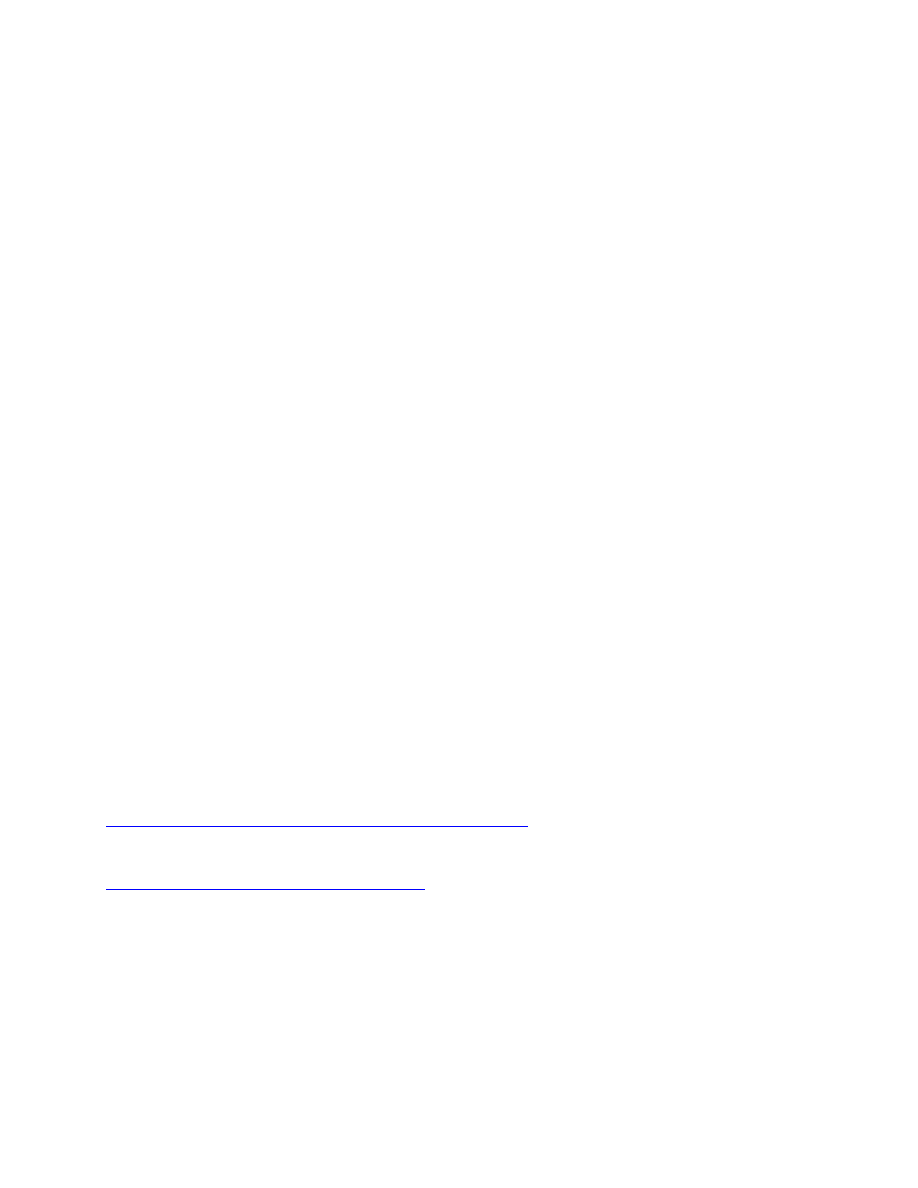
2
•
Ecran 1024x768 (1280x800 recomandat) cu placă video calificată pentru accelerare
hardware OpenGL®, culoare pe 16 biţi şi 256 MB VRAM
•
Unitate DVD-ROM
•
Anumite funcţii 3D din Adobe Photoshop Extended necesită o placă grafică compatibilă
cu OpenGL 2.0 cu minimum 256 MB de VRAM (se recomandă 512 MB de VRAM)
•
Shader Model 3.0
•
Anumite funcţii din Bridge se bazează pe o placă grafică compatibilă cu DirectX9 cu
minimum 128 MB de VRAM
•
QuickTime 7.4.5 este necesar pentru funcţiile multimedia
•
Conexiune la Internet cu bandă largă necesară pentru serviciile online
*Procesor cu SSE2 necesar pentru sistemele AMD
Mac OS X
•
Procesor Multicore Intel®
•
Se recomandă minim Mac OS X v10.5.7; Mac OS v10.6.2 este recomandat; sistemele pe
32 şi pe 64 de biţi (se poate să fie necesar să executaţi versiunea pe 32 de biţi pentru a
executa plug-inurile disponibile numai pe 32 de biţi.)
•
Se recomandă 1 GB de RAM sau mai mult
•
2 GB de spaţiu disponibil pe hard disk pentru instalare; spaţiu liber suplimentar pe hard
disk necesar în timpul instalării (Photoshop CS5 nu poate fi instalat pe un volum ce
utilizează un sistem de fişiere care operează diferenţa între majuscule şi minuscule sau pe
dispozitive de stocare de tip flash.)
•
Ecran de 1024x768 (1280x800 recomandat) cu grafică calificată OpenGL® accelerată
pentru hardware, culoare pe 16 biţi şi 256 MB VRAM
•
Unitate DVD-ROM
•
Anumite funcţii 3D din Adobe Photoshop Extended necesită o placă grafică compatibilă
cu OpenGL 2.0 cu minimum 256 MB de VRAM (se recomandă 512 MB de VRAM)
•
Shader Model 3.0
•
QuickTime 7.4.5 este necesar pentru funcţiile multimedia
•
Conexiune la Internet cu bandă largă necesară pentru serviciile online
Pentru actualizările cerinţelor de sistem, accesaţi
www.adobe.com/products/creativesuite/design/systemreqs
Dacă doriţi să aflaţi care sunt cerinţele de sistem pentru CS Live, accesaţi
www.adobe.com/go/cslive_requirements_ro
Acest produs vă poate permite să îi extindeţi funcţionalitatea, accesând anumite caracteristici
găzduite online, inclusiv serviciile online Adobe CS Live („Serviciile online”). Este posibil ca
Serviciile online, precum şi anumite caracteristici ale acestora, să nu fie disponibile pentru toate
ţările, limbile şi/sau monedele, fiind posibilă întreruperea sau modificarea acestora, în întregime
sau parţial, fără notificare. Utilizarea Serviciilor online este guvernată de condiţiile de utilizare
separate şi de Politica de confidenţialitate online, iar accesul la anumite servicii poate necesita
înregistrarea utilizatorilor. Este posibil ca unele Servicii online să necesite perceperea unor taxe
sau crearea unui abonament. Taxele pot fi modificate. Pentru mai multe detalii şi pentru a
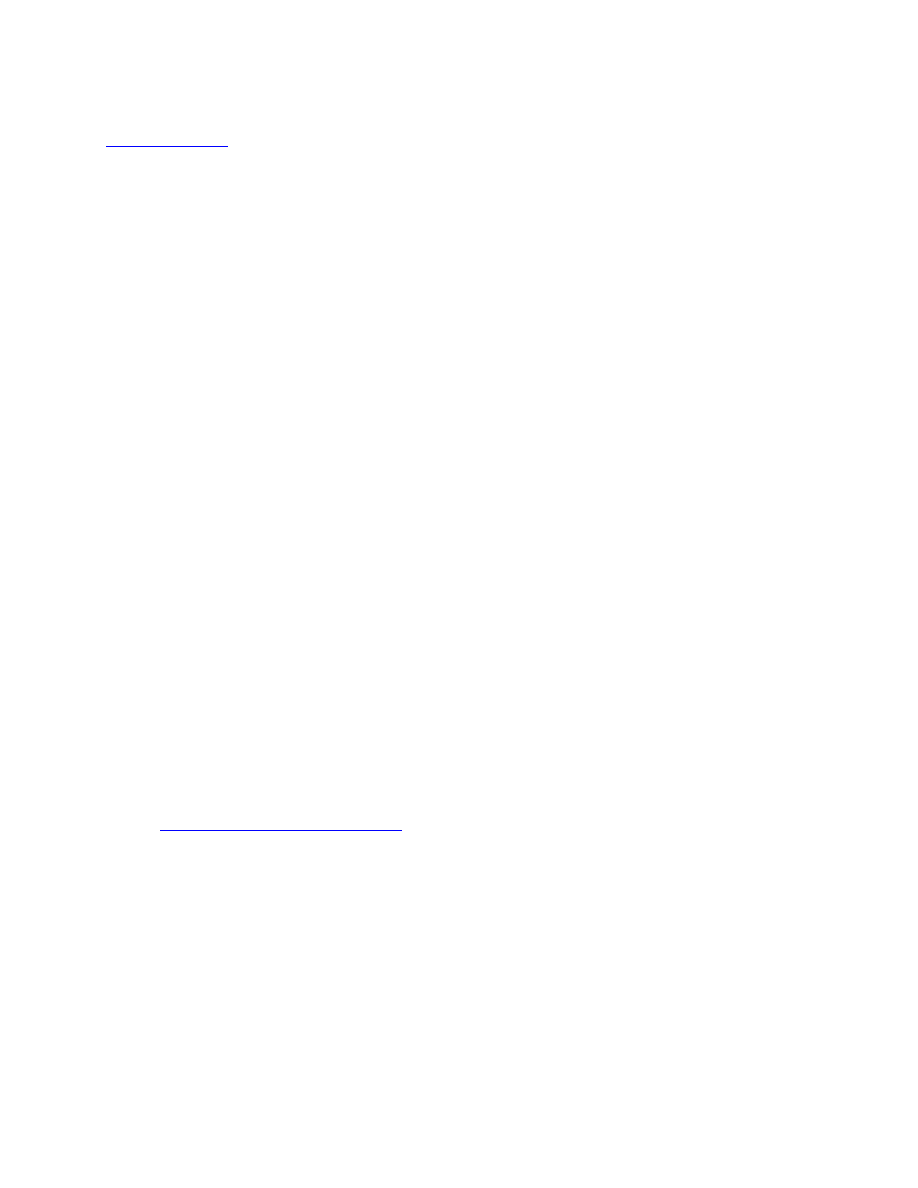
3
consulta condiţiile de utilizare aplicabile şi Politica de confidenţialitate online, accesaţi
Instalarea software-ului
1. Înainte de instalare, asiguraţi-vă că închideţi toate aplicaţiile în curs de executare pe
sistem (inclusiv celelalte aplicaţii Adobe, aplicaţiile Microsoft Office şi ferestrele de
browser). De asemenea, se recomandă să dezactivaţi temporar protecţia împotriva
viruşilor în timpul procesului de instalare.
2. Trebuie să aveţi privilegii administrative sau să vă puteţi valida ca administrator.
3. Efectuaţi una dintre următoarele acţiuni:
Windows:
Introduceţi DVD-ul în unitate, apoi urmaţi instrucţiunile afişate pe ecran. Dacă programul
de instalare nu se lansează automat, navigaţi la dosarul Adobe Photoshop CS5 aflat la
nivelul rădăcină de pe DVD şi faceţi dublu clic pe Set-up.exe pentru a porni procesul de
instalare.
Dacă aţi descărcat software-ul de pe Web, programul de instalare se va dezarhiva şi se va
lansa automat. Dacă programul de instalare nu se lansează automat, deschideţi dosarul,
navigaţi la dosarul Adobe CS5, faceţi dublu clic pe Set-up.exe, apoi urmaţi instrucţiunile
afişate pe ecran.
Mac:
Introduceţi DVD-ul în unitate, navigaţi la folderul pentru aplicaţie aflat la nivelul rădăcină
pe disk, faceţi dublu clic pe Install.app, apoi urmaţi instrucţiunile afişate.
Dacă aţi descărcat software-ul de pe Web, deschideţi dosarul, navigaţi la dosarul
aplicaţiei, faceţi dublu clic pe Install.app, apoi urmaţi instrucţiunile afişate pe ecran.
4. Dacă instalaţi software-ul ca upgrade, programul de instalare va verifica sistemul pentru a
găsi un produs valid pentru upgrade. Dacă nu găseşte un produs, programul va solicita
introducerea numărului serial al produsului pentru care se efectuează upgrade-ul. De
asemenea, puteţi să instalaţi software-ul ca versiune de încercare, apoi să introduceţi
numărul serial nou şi pe cel precedent în ecranul de serializare afişat în timpul lansării.
5. Dacă doriţi ajutor suplimentar pentru instalarea aplicaţiei CS5, accesaţi
www.adobe.com/go/cs5install_ro
Adobe Photoshop CS5 şi Adobe Photoshop CS5 Extended
Atât Adobe Photoshop CS5, cât şi Adobe Photoshop CS5 Extended au opţiunea să se execute
nativ fie în ediţiile pe 32 de biţi, fie în ediţiile pe 64 de biţi de Windows® Vista® Home
Premium, Business, Ultimate sau Enterprise cu Service Pack 2, Windows® 7 sau Macintosh
OSX v10.5.7 - 10.6.2.
Macintosh pe 64 de biţi
Photoshop va detecta şi va executa automat versiunea pe 64 de biţi pe sistemele Macintosh pe 64
de biţi. Pentru a forţa Photoshop să lanseze versiunea pe 32 de biţi, navigaţi la aplicaţie şi
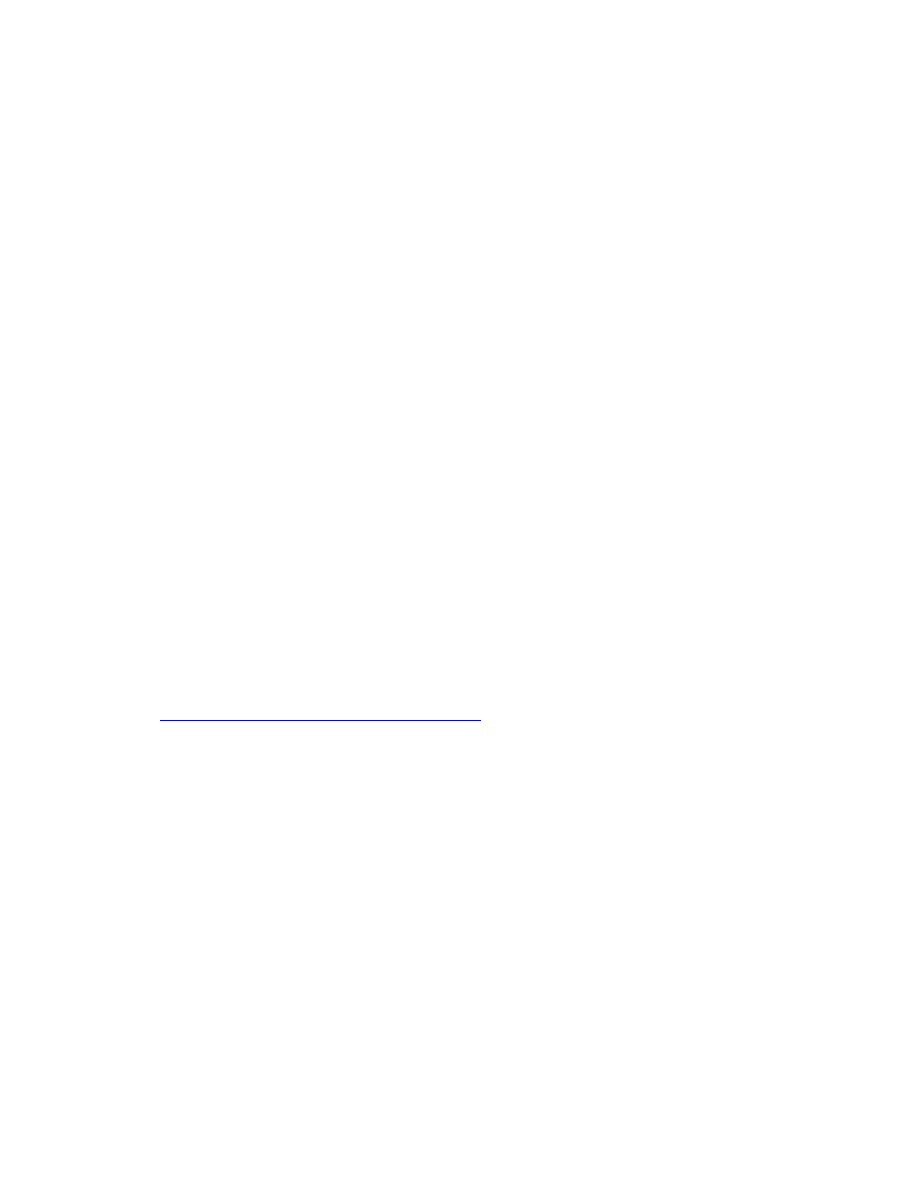
4
selectaţi „Get Info" (Control + Clic pe pictograma aplicaţiei), apoi bifaţi caseta de selectare
„Open in 32-bit mode”.
Microsoft® Vista® sau Windows 7
Photoshop va instala automat versiunea pe 32 de biţi a Photoshop CS5, dacă vă aflaţi într-un
sistem de operare Windows pe 32 de biţi. Pe sistemele pe 64 de biţi, Photoshop va instala atât
versiunea pe 32 de biţi, cât şi versiunea pe 64 de biţi a Photoshop. Pentru a instala numai
versiunea de Photoshop pe 64 de biţi pe un sistem de operare Windows pe 64 de biţi, urmaţi paşii
de mai jos:
1. Executaţi programul de instalare Photoshop CS5.
2. Introduceţi numărul de serie. Faceţi clic pe Accept.
3. În partea dreaptă a panoului Opţiuni, sub antetul 64 de biţi, debifaţi caseta pentru Adobe
Photoshop CS5. Lăsaţi bifată opţiunea „Adobe Photoshop CS5 (pe 64 de biţi)".
4. Terminaţi instalarea.
Probleme cunoscute
•
Pe Mac, nu este posibilă instalarea în volumul rădăcină.
•
La instalarea pe Vista64, este afişată o locaţie de instalare implicită incorectă. Aplicaţia va
fi instalată în locaţia corectă: C:\Program Files (x86).
•
Valoarea „Dimensiune totală” afişată în ecranul Opţiuni al Programului de instalare
include spaţiul folosit de componentele necesare pentru instalare, dar care NU sunt afişate
în lista de componente, astfel încât numărul poate să nu coincidă cu dimensiunea
cumulată a componentelor din listă.
•
Instalarea poate dura de la 20 minute până la peste 1 oră, în funcţie de produs şi de
numărul de componente selectate pentru instalare.
•
Pentru informaţii mai detaliate cu privire la depanarea procesului de instalare, accesaţi
www.adobe.com/go/support_loganalyzer_ro
Notă: pentru a instala componente suplimentare sau pentru a reinstala software-ul după
instalarea iniţială, va fi necesar să accesaţi programul de instalare original (CD, DVD sau
descărcat de pe Web). Repararea nu se numără printre opţiunile disponibile.
•
Dacă executaţi Microsoft® Windows® XP cu Service Pack 3, Photoshop se va executa
atât în ediţia pe 32 de biţi, cât şi în ediţia pe 64 de biţi. Cu toate acestea, nu se acordă
asistenţă în mod oficial ediţiei pe 64 de biţi şi este posibil să aveţi probleme.
•
Dacă instalaţi Photoshop CS5 pe sistemul dvs. şi instalaţi ulterior Photoshop CS4, nu veţi
avea posibilitatea în viitor să utilizaţi programul de instalare Photoshop CS4 pentru a
repara instalarea Photoshop CS4. Pentru a efectua repararea, trebuie să dezinstalaţi
Photoshop CS4, apoi să îl reinstalaţi.
Dezinstalarea software-ului
Înainte de dezinstalare, închideţi toate aplicaţiile în curs de executare pe sistem (inclusiv celelalte
aplicaţii Adobe, aplicaţiile Microsoft Office şi ferestrele de browser).
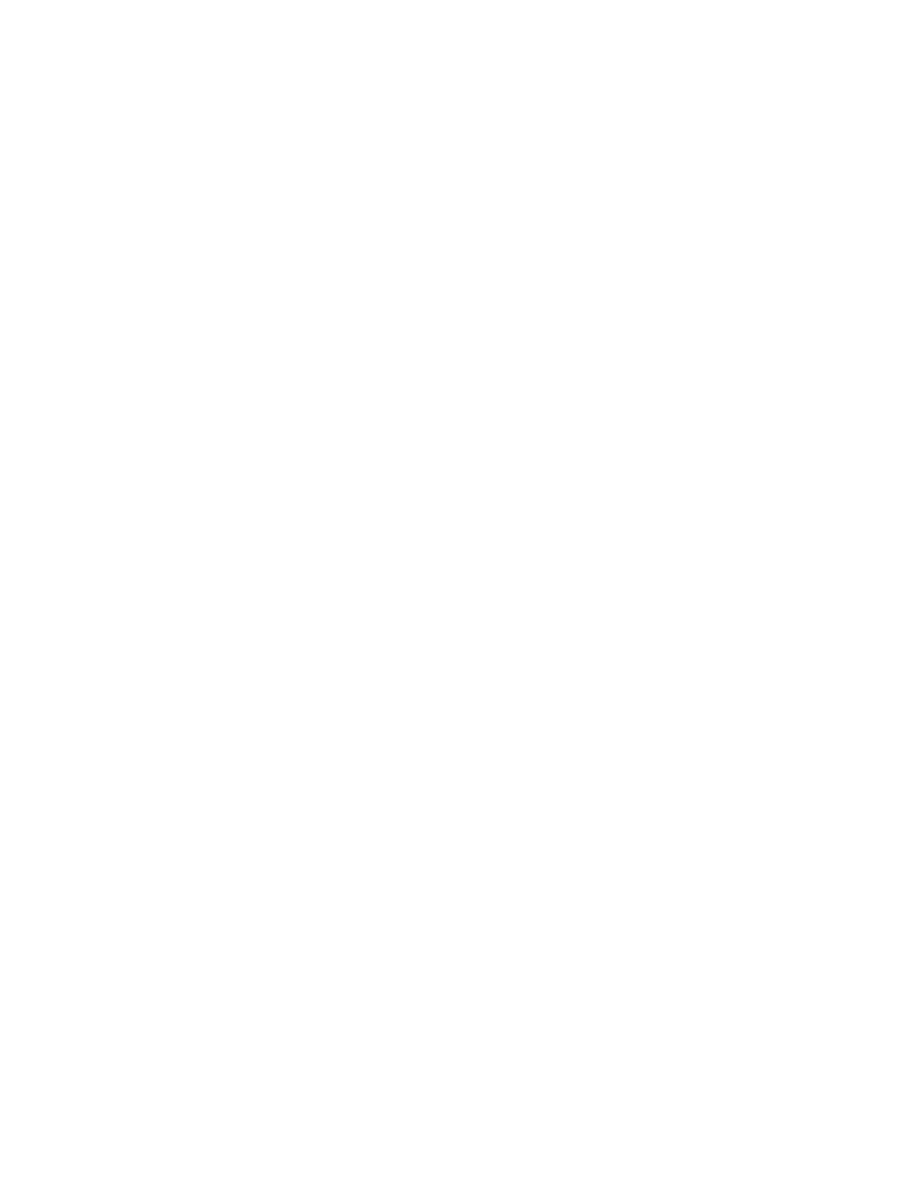
5
Efectuaţi una dintre următoarele acţiuni:
•
În Windows® XP, deschideţi Panoul de control Windows şi faceţi dublu clic pe Adăugare
sau eliminare programe. Selectaţi produsul pe care doriţi să îl dezinstalaţi, faceţi clic pe
Modificare/Eliminare, apoi urmaţi instrucţiunile afişate pe ecran.
•
În Windows® Vista® şi Windows® 7, deschideţi Panoul de control şi faceţi dublu clic pe
Programe şi caracteristici. Selectaţi produsul pe care doriţi să îl dezinstalaţi, faceţi clic pe
Dezinstalare, apoi urmaţi instrucţiunile afişate pe ecran.
•
IMPORTANT: Mac OS beneficiază de o funcţie nouă pentru dezinstalare. NU trageţi
aplicaţiile în Trash (Coş) pentru dezinstalarea acestora. Pentru a efectua în siguranţă
dezinstalarea pe Mac OS X, faceţi dublu clic pe programul de instalare din
Applications/Utilities/Adobe Installers (Aplicaţii/Utilitare/Programe de instalare Adobe)
sau faceţi dublu clic pe aliasul Uninstall (Dezinstalare) din dosarul aplicaţiei. Selectaţi
Remove Preferences, apoi Authenticate as an Administrator şi urmaţi instrucţiunile afişate
pe ecran.
Notă: dacă doriţi să instalaţi produsul pe un alt calculator, trebuie să dezactivaţi mai întâi
software-ul de pe calculatorul dvs. Pentru a dezactiva, fie alegeţi Asistenţă > Dezactivare,
înainte să dezinstalaţi, fie bifaţi caseta de selectare de dezactivare în timpul procesului de
dezinstalare.
Software-ul de încercare
Introducerea unui număr serial
Introduceţi numărul serial al software-ului achiziţionat în ecranul de serializare. Ecranul de
serializare se va încărca la prima lansare a aplicaţiei. Puteţi introduce un număr serial pentru
aplicaţia în sine sau un număr serial pentru orice pachet Creative Suite care conţine aplicaţia.
Dacă produsul achiziţionat este una dintre aplicaţiile Creative Suite, puteţi introduce numărul
serial în oricare dintre aplicaţiile cuprinse în Creative Suite. Alte aplicaţii instalate ca parte a
aceluiaşi pachet Creative Suite vor recunoaşte noul număr serial la următoarea lansare a acestora.
Numai aplicaţiile care se execută ca versiune de încercare vor recunoaşte noul număr serial. Dacă
oricare dintre aplicaţii a fost deja serializată cu un alt număr de serie, aceasta va continua să
utilizeze acel număr de serie până când eliminaţi vechiul număr serial utilizând Asistenţă >
Dezactivare > Dezactivare permanentă.După ce aţi selectat această opţiune, noul număr de serie
va fi recunoscut la următoarea lansare a aplicaţiei
Numărul serial achiziţionat este destinat utilizării software-ului într-o anumită limbă şi va fi
acceptat numai de un produs instalat în limba respectivă.
Licenţierea în volum
Clienţii cu licenţiere în volum nu pot achiziţiona direct dintr-o versiune de încercare. Cu toate
acestea, un număr serial de licenţiere în volum poate fi utilizat pentru a serializa toate aplicaţiile
Creative Suite, cu excepţia versiunii de încercare Acrobat 9 sau a versiunilor comercializate care
sunt livrate împreună cu Creative Suite. Software-ul de licenţiere în volum Photoshop CS5
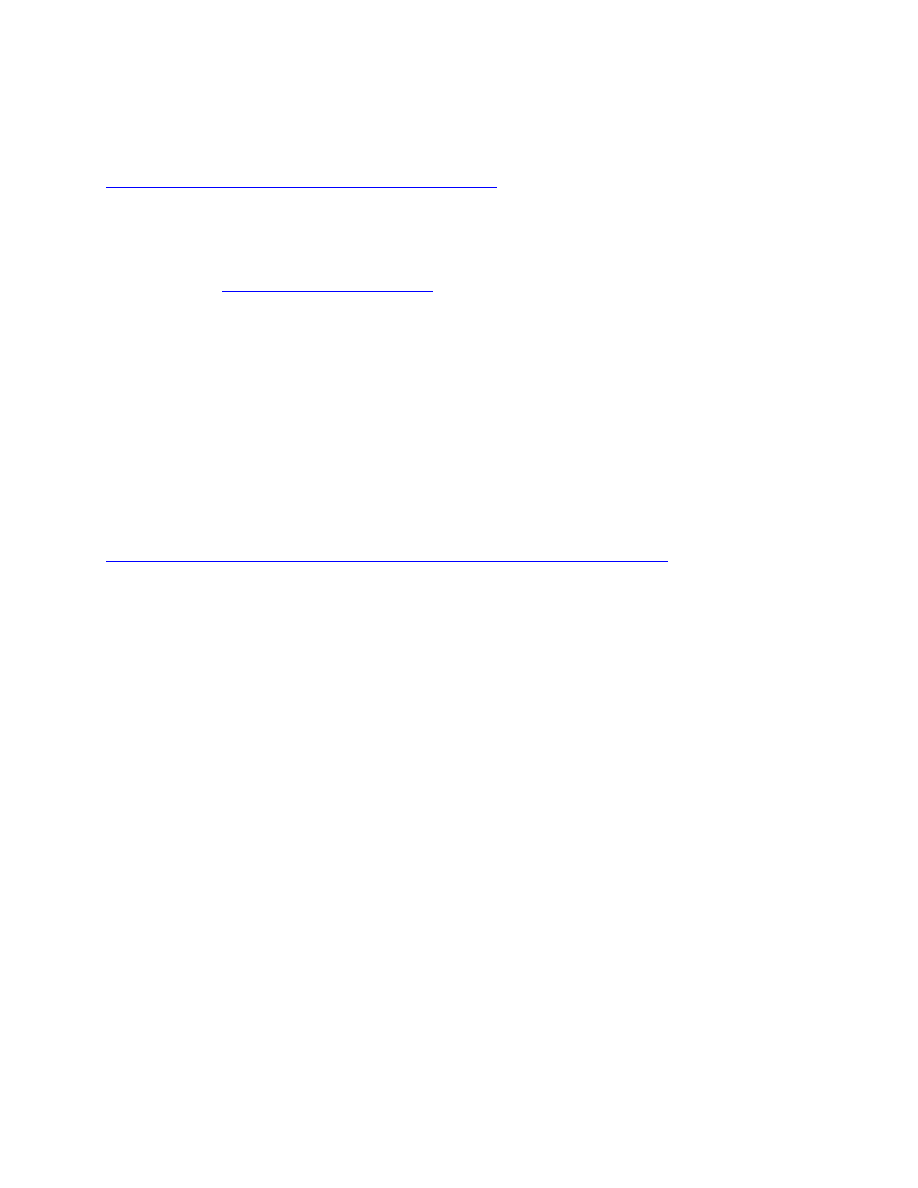
6
trebuie să fie achiziţionat de la un centru de licenţiere Adobe autorizat. Contactaţi distribuitorul
sau centrul de licenţiere Adobe autorizat pentru plasarea unei comenzi de licenţiere în volum.
Pentru a găsi un distribuitor în zona dvs., accesaţi
http://partners.adobe.com/resellerfinder/na/reseller.jsp
Licenţierea electronică
Pentru a utiliza acest produs, trebuie să acceptaţi acordul de licenţă şi condiţiile garanţiei. Pentru
. Este posibil ca acest produs să încerce să se
activeze automat prin Internet. Pentru detalii, accesaţi www.adobe.com/go/activation_ro.
Informaţii de înregistrare
Prin crearea unui ID Adobe, se va înregistra software-ul şi se va configura accesul la serviciile
online Adobe CS Live. Pentru a profita de abonamentul gratuit la serviciile CS Live şi pentru a
beneficia de informaţii, de materiale de instruire, de buletine informative şi de invitaţii gratuite la
evenimente şi seminarii Adobe, trebuie să înregistraţi produsul dvs.
Instalarea fonturilor
Toată documentaţia referitoare la fonturi este disponibilă online. Vizitaţi
http://www.adobe.com/type/browser/landing/creativesuite/creativesuite5.html
Ghidul utilizatorului OpenType, fişierul Read Me pentru OpenType, linkuri către documente
readme specifice pentru fonturi, liste de fonturi instalate de diversele produse CS5 şi liste de
fonturi incluse pe DVD pentru fiecare dintre produsele CS5.
Programul de instalare Creative Suite 5 instalează fonturi într-un director implicit pentru fonturi
de sistem. Multe din aceste fonturi sunt versiuni mai noi ale fonturilor instalate de Creative Suite
4. Dacă programul de instalare identifică versiuni anterioare ale acestor fonturi în directorul
implicit pentru fonturi de sistem, acesta va dezinstala versiunile anterioare şi le va salva într-un
director nou. Dosarul implicit pentru fonturi de sistem este:
•
Mac: <System Disk>/Library/Fonts
•
Windows: <Disc sistem>:\Windows\Fonts
Fonturile anterioare vor fi salvate în directorul nou:
•
Mac: <System Disk>/Library/Application Support/Adobe/SavedFonts/current
•
Windows: <Disc sistem>:\Program Files\Common Files\Adobe\SavedFonts\current
Acest nou director va conţine, de asemenea, un fişier numit „Read Me.html”, în care sunt afişate
fonturile salvate, dar şi numerele versiunilor pentru fişierele noi şi vechi de fonturi.
Puteţi reinstala fonturile mai vechi prin ştergerea fonturilor noi din dosarul implicit de fonturi de
sistem şi mutarea fişierelor vechi înapoi în dosarul respectiv.
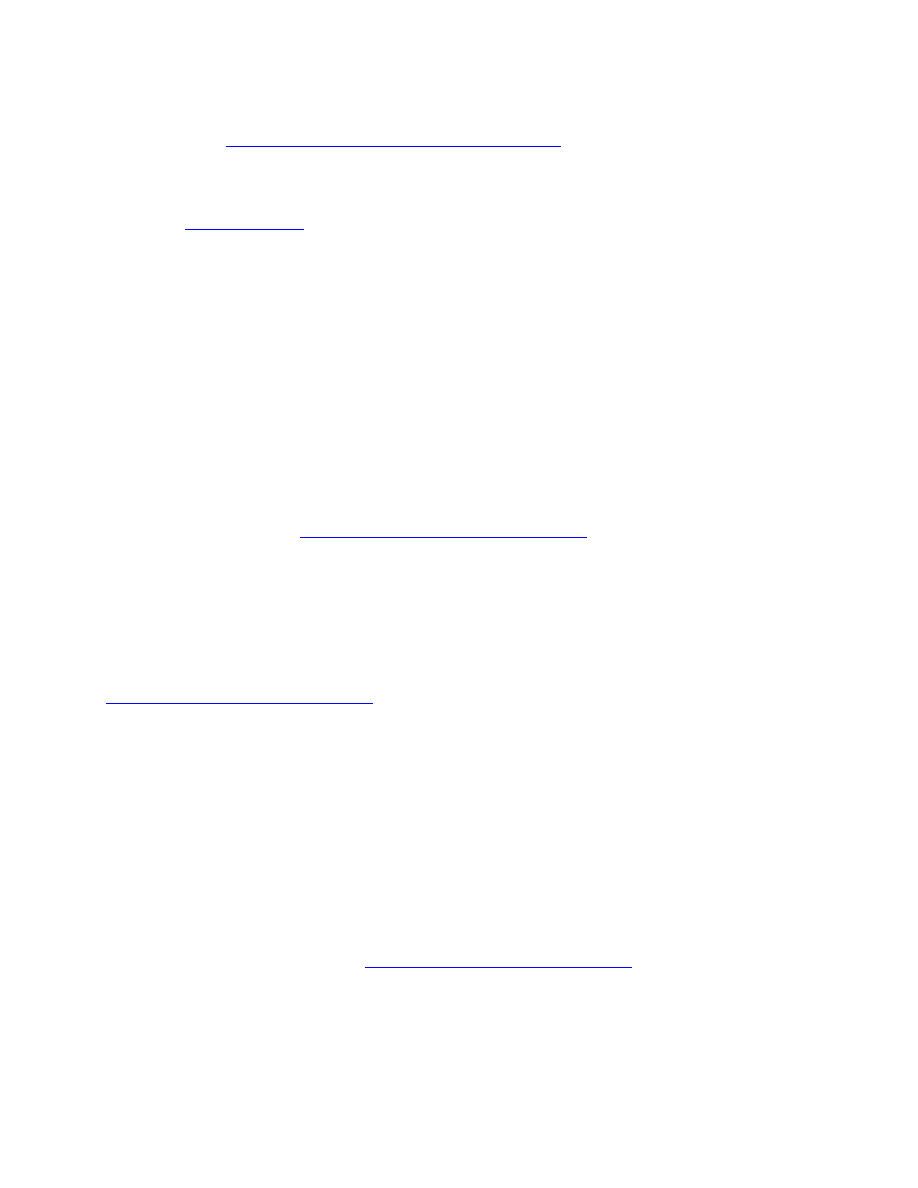
7
Pe discul de instalare există fonturi suplimentare. Pentru informaţii despre instalarea acestor
http://www.adobe.com/go/learn_fontinstall_ro
Probleme cunoscute
pentru informaţii actualizate şi probleme cunoscute aferente tuturor
aplicaţiilor Creative Suite 5.
Probleme pe 64 de biţi
Numai pe Macintosh, anumite plug-inuri nu mai sunt acceptate pentru sistemele pe 64 de biţi.
Aceste plug-inuri se vor executa numai în modul pe 32 de biţi:
•
Embed/Read Watermark
•
Lighting Effects
•
Send Video Preview to Device
•
Variations (Variaţiuni)
•
Video Preview (Previzualizare video)
•
Plug-inuri opţionale (Contact Sheet, Pattern Maker, PhotomergeUI, TWAIN, Web Photo
Gallery).Notă: aceste plug-inuri nu sunt incluse în instalarea Photoshop CS5. Găsiţi mai
go.adobe.com/kb/ts_cpsid_82824_ro-ro
.Acest pachet de descărcare va
conţine plug-inurile şi fişierul Read Me pentru plug-inurile opţionale.
Este posibil să experimentaţi instabilitate cu anumite plug-inuri Carbon de la terţi.Prin urmare, se
recomandă să nu copiaţi plug-inurile de la terţi direct în dosarul Plug-inuri Photoshop.Plug-
inurile de la terţi ar trebui stocate într-un dosar separat şi încărcate apoi cu Preferinţe > Plug-inuri
> Plug-inuri suplimentare. Dacă se produc instabilităţi în aplicaţie, fie prin utilizare generală, fie
atunci când utilizaţi direct un plug-in, urmaţi regulile de depanare a plug-inurilor de la
go.adobe.com/kb/ts_kb409112_ro-ro
Plug-inul Extract
Plug-inul Extract nu mai este acceptat în Photoshop CS5. Pentru selecţii optime, se recomandă să
utilizaţi Rafinare muchie şi Instrumentul Selectare rapidă.
Suport pentru plăci video şi GPU
Photoshop CS5 deţine suport pentru accelerarea la nivel de placă video, utilizând unitatea de
procesare grafică a plăcii video. În Windows XP, dacă utilizaţi o placă video neacceptată,
OpenGL este dezactivat în mod implicit. Aceasta înseamnă că caracteristicile care se bazează pe
asistenţa GPU nu vor fi disponibile. Pentru o listă a caracteristicilor care se bazează pe acest
suport, consultaţi ghidul GPU de la
go.adobe.com/kb/ts_kb404898_ro-ro
Placa video Nvidia 7300GT este refuzată pe sistemele Macintosh anterioare 10.6. Aceasta
înseamnă că nu va funcţiona nicio caracteristică OpenGL. Vă sfătuim să faceţi upgrade la 10.6
dacă doriţi să restabiliţi activarea şi caracteristicile OpenGL.
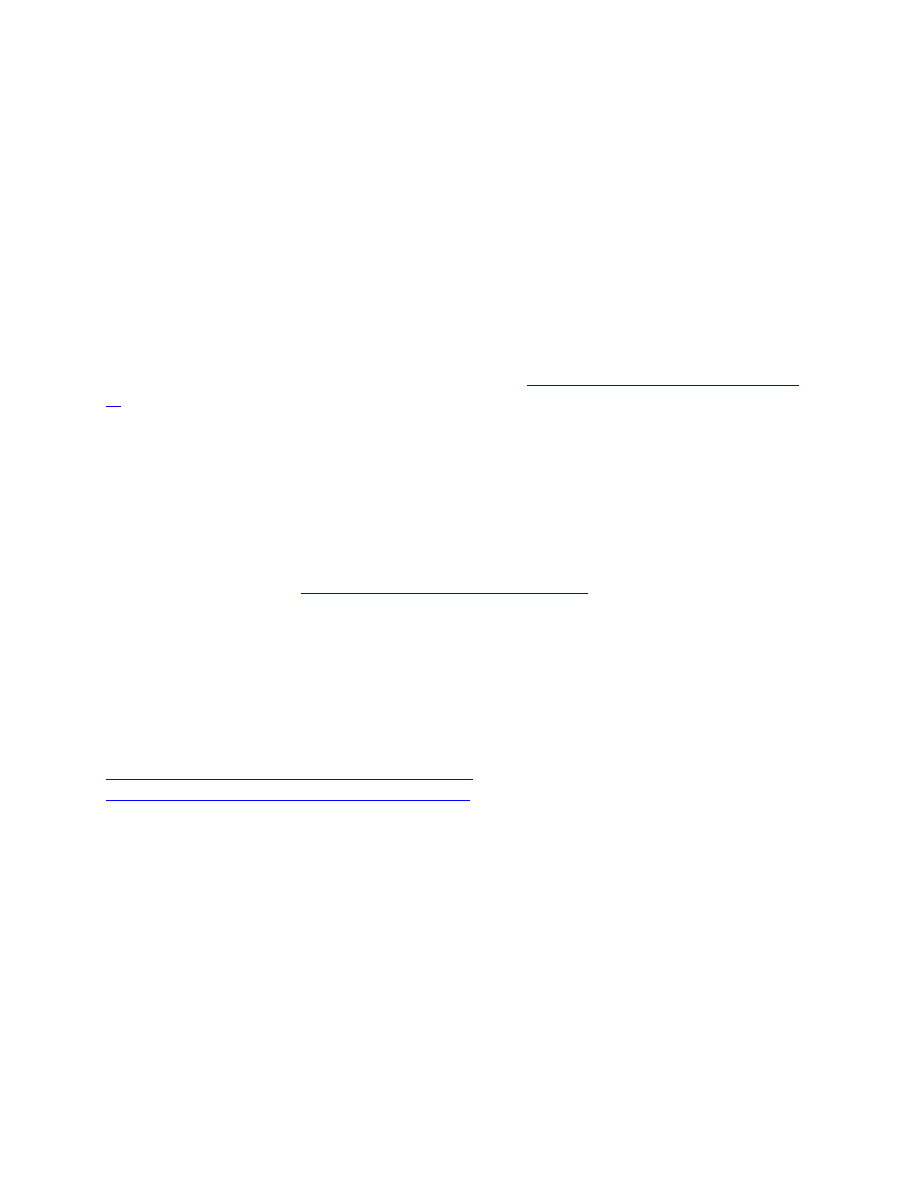
8
Linkuri Articole introductive (Ajutor > Articole introductive...)
Toate linkurile către Articole introductive au fost eliminate din Photoshop CS5.
JPEG 2000
Acest plug-in este inclus acum în instalarea prestabilită Photoshop CS5. Nu mai este nevoie să îl
instalaţi (din Photoshop CS4) ca plug-in opţional.
Plug-inuri opţionale care nu sunt instalate în Photoshop CS5 şi se pot descărca online
PDF Presentation şi Web Photo Gallery se pot găsi în Bridge CS5 în Adobe Output Model
(AOM). Dacă doriţi să descărcaţi versiunile Photoshop CS5 ale PDF Presentation şi Web Photo
Gallery, consultaţi următorul document pentru informaţii:
go.adobe.com/kb/ts_cpsid_82824_ro-
. Acest pachet de descărcare va conţine plug-inul şi fişierul ReadMe pentru plug-inuri
opţionale.
NOTĂ: Plug-inul Web Photo Gallery nu funcţionează în Photoshop pentru Mac pe 64 de biţi;
trebuie să lansaţi Photoshop în modul pe 32 de biţi pentru a utiliza acest plug-in preexistent pe
Mac.
ContactSheet, Pattern Maker, PhotomergeUI şi Picture Package sunt instalate, de asemenea, în
Photoshop CS5 împreună cu presetările de Texturi şi Straturi. Dacă doriţi să descărcaţi aceste
go.adobe.com/kb/ts_cpsid_82824_ro-ro
.Acest pachet de descărcare va
conţine plug-inul şi fişierul ReadMe pentru plug-inuri opţionale.
NOTĂ: Plug-inurile ContactSheet, PatternMaker, şi Photomerge nu funcţionează în Photoshop
pentru Mac pe 64 de biţi; trebuie să lansaţi Photoshop în modul pe 32 de biţi pentru a utiliza
aceste plug-inuri preexistente pe Mac. De asemenea, Photoshop CS5 nu acceptă plug-inul
Extract pe Mac.
Pentru mai multe informaţii despre locaţiile de asistenţă şi de descărcare, accesaţi
http://www.adobe.com/go/ps_cs5_plugins_mac_ro
http://www.adobe.com/go/ps_cs5_plugins_win_ro
Alte plug-inuri opţionale:
•
Firewire şi FirewireDLL sunt acceptate numai în sistemele pe 32 de biţi pentru Macintosh
şi Windows.
•
TWAIN pentru sistemele Windows şi Macintosh pe 32/64 de biţi (vedeţi mai jos pentru
mai multe informaţii)
•
Plug-inul Variations este inclus în instalare dar nu este acceptat
Următoarele plug-inuri au fost eliminate din CS5:
•
Altiveccore pentru sistemele Windows şi Macintosh pe 32/64 de biţi
•
Antialiasedpict pentru sistemele Windows şi Macintosh pe 32/64 de biţi
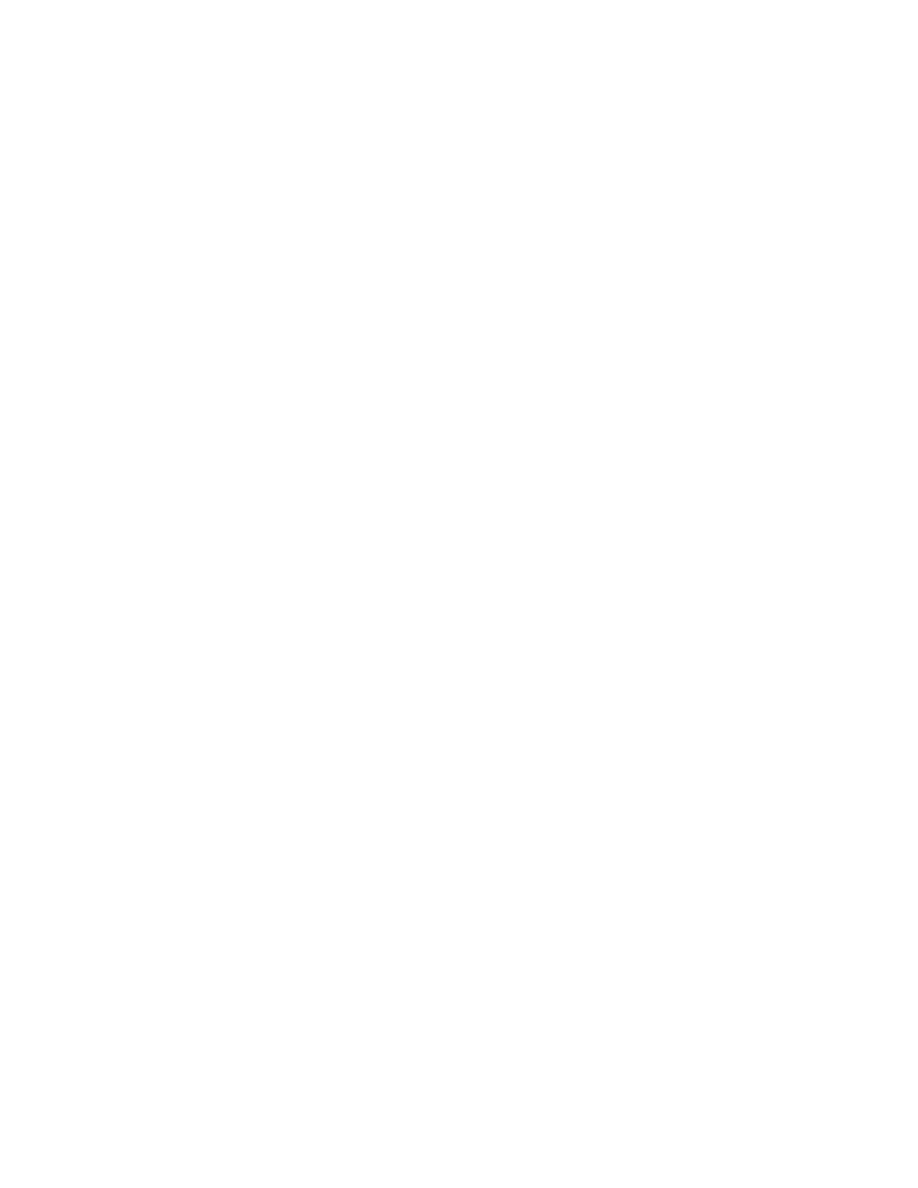
9
•
Fitimage/Smart Resize pentru sistemele Windows şi Macintosh pe 32/64 de biţi
•
Freed (filtru) pentru sistemele Windows şi Macintosh pe 32/64 de biţi
•
PixelPaint pentru sistemele Windows şi Macintosh pe 32/64 de biţi
•
ppccore pentru sistemele Windows şi Macintosh pe 32/64 de biţi
•
ModeChange pentru sistemele Windows şi Macintosh pe 32/64 de biţi
•
MPSParser pentru sistemele Windows şi Macintosh pe 32/64 de biţi
•
Fişiere QuickDraw PICT pentru sistemele Windows şi Macintosh pe 32/64 de biţi
NOTĂ: Se acceptă citirea rasterelor PICT şi resurselor PICT, dar nu şi scrierea PICT (cu
excepţia previzualizărilor EPS)
Plug-inuri, extensii şi filtre care nu sunt instalate în Photoshop CS5 (de obicei, se găsesc în dosarul Goodies
din versiunile anterioare Photoshop CS4)
•
Bigger Tiles a fost eliminat din Photoshop CS5 pentru că funcţionalitatea a fost
încorporată acum în preferinţele de performanţă. Aceasta se poate seta acum în interfaţa
utilizator, setând „Dimensiune dală cache” la 1024 K sau 1028 K în secţiunea
Performanţă din Preferinţe Photoshop.
•
Formatul Film fix (plug-in) pentru sistemele Windows şi Macintosh pe 32/64 de biţi a fost
eliminat din instalare şi nu mai este disponibil pentru descărcare în Printing Issues
(Probleme de tipărire)
Salvare pentru Web
Dacă încercaţi să salvaţi felii denumite într-un director în care există deja numele de fişier
respectiv, Photoshop nu va reuşi să vă anunţe cu o avertizare de suprascriere. Veţi suprascrie
silenţios fişierul existent.
Am eliminat scurtătura utilizată pentru a şterge fişierul de preferinţe pentru Salvare pentru Web
în Photoshop CS5. Pentru a şterge manual acest fişier de preferinţe, navigaţi la următoarele
locaţii şi ştergeţi fişierul Adobe Save for Web 12.0 Preferences:
•
Windows XP: C:\Documents and Settings\numeutilizator\Application Data\Adobe\Save
for Web\12.0\Adobe Salvare pentru Web 12.0 Prefs
•
Windows Vista sau Windows 7: C:\Users\numeutilizator\AppData\Roaming\Adobe\Save
for Web\12.0\Adobe Save for Web 12.0 Prefs
•
Macintosh: Volume\numeutilizator\Library\Preferences\Adobe Save for Web 12.0 Prefs
Presetări instrumente
•
Presetările de instrumente nu mai sunt compatibile cu versiunile anterioare.
Text
•
Modul de introducere text japonez Koteoeri/ATOK nu este acceptat în Mac OS 10.5.x şi
versiunile anterioare. Este posibil să experimentaţi scăderi de ritm şi lipsă de răspuns,
când încercaţi să utilizaţi această metodă de introducere. Contactaţi asistenţa Apple dacă
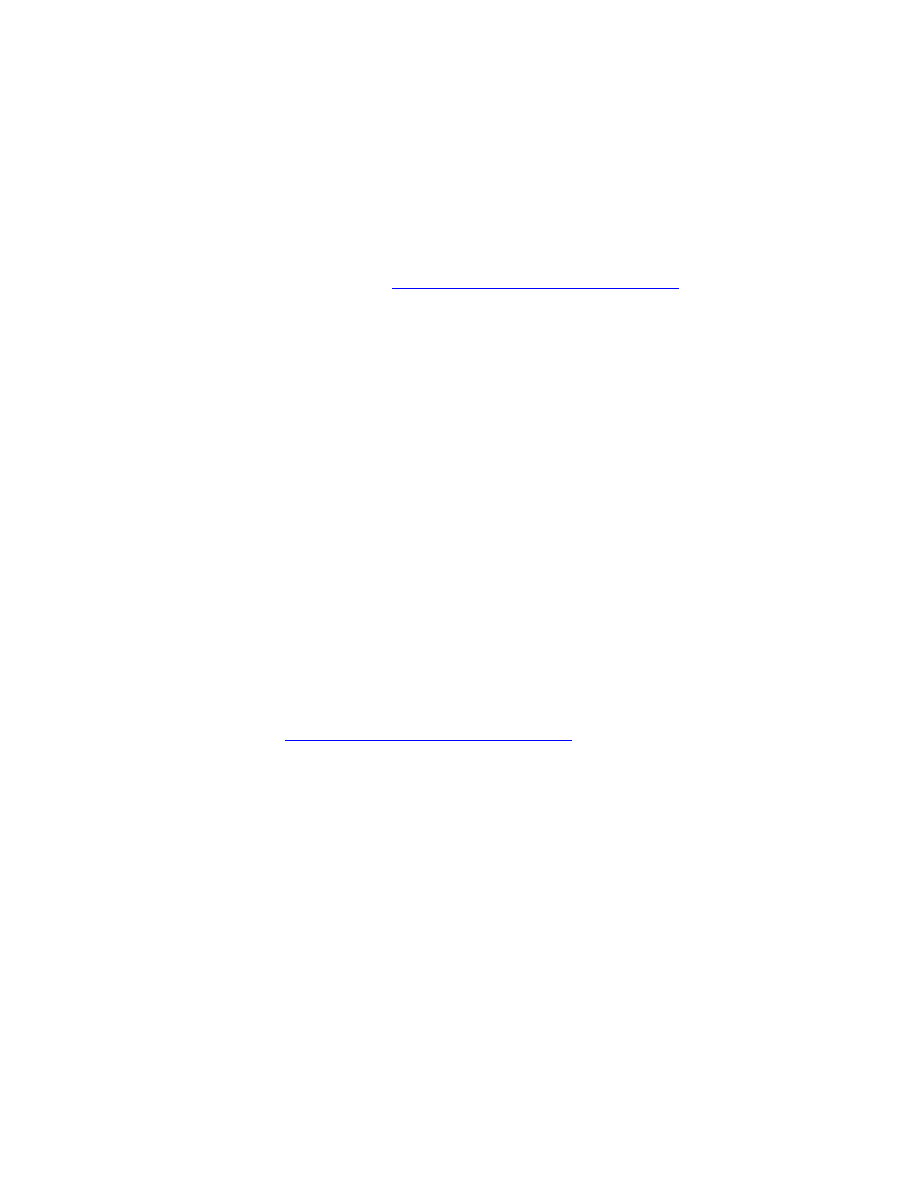
10
doriţi mai multe informaţii despre aceasta. Se recomandă să faceţi upgrade la Mac OS
10.6 pentru a rezolva această problemă.
•
Scurtătura moştenită pentru duplicare şi transformare (Cmd + Opt + T) din Mac OS 10.5
deschide acum panoul Caracter.
Asistenţă TWAIN
•
Photoshop nu instalează plug-inul TWAIN. Pentru informaţii despre asistenţa şi
go.adobe.com/kb/ts_cpsid_82824_ro-ro
fabricantul dispozitivului dvs. pentru a vă oferi în continuare asistenţă pentru TWAIN.
Pachetul de descărcare va conţine plug-inul şi fişierul Read Me pentru plug-inuri
opţionale.
•
Nu garantăm că toate scanerele Canon vor funcţiona corespunzător cu Photoshop pe 64 de
biţi. Scanerele Canon pe 64 de biţi nu sunt acceptate în Photoshop pe 64 de biţi pe
sistemele care execută Mac OS 10.5.7. Ar trebui să fie posibil să utilizaţi scanere Canon
pe 64 de biţi cu Photoshop pe 32 de biţi pe Mac 10.5.7. De asemenea, ar trebui să fie
posibil să utilizaţi scanere Canon pe 64 de biţi atât cu Photoshop pe 32 de biţi, cât şi pe
64 de biţi pe sistemele care execută OS 10.6.x. Vă recomandăm să faceţi upgrade la Mac
OS 10.6.x dacă doriţi să utilizaţi un scaner Canon pe 64 de biţi cu Photoshop pe 64 de biţi
pe un sistem de operare Mac pe 64 de biţi.
PROBLEME CUNOSCUTE PHOTOSHOP CS5 EXTENDED
General 3D
•
Placa video Nvidia GeForce 7300GT este o placă video cu probleme, în special pentru 3D
în Photoshop pe sistemele de operare Macintosh anterioare 10.6 şi veţi avea parte de
funcţionalitate limitată şi căderi dese de sistem. Se recomandă să faceţi upgrade
sistemelor Macintosh la versiunea 10.6, pentru o experienţă mai bună.
•
Adobe Repoussé este dependent de OpenGL. Trebuie să aveţi o placă video care acceptă
go.adobe.com/kb/ts_cpsid_83117_ro-ro
pentru o listă cu plăci acceptate
şi cu sfaturi de depanare.
•
Este posibil să fie necesară modificarea manuală a opacităţii obiectelor 3D importate
(OBJ şi KMZ) cu texturi lipsă la 100%. Mulţi exportatori vor exporta obiecte cu
Opacitatea setată la 0% şi prin urmare Photoshop citeşte acest material drept complet
transparent.
•
Când creaţi găuri utilizând Adobe Repoussé din straturile de text, este posibil să
experimentaţi o pierdere de geometrie pe faţa frontală a fileului, dacă dimensiunea
fontului este prea mică în raport cu gaura.
•
Luminile bazate pe imagine nu au o componentă speculară, aşa încât hărţile de luciu şi
strălucire nu vor avea niciun efect.
Formatul de fişier Collada DAE/KMZ
Piesele de model/fileu DAE/KMZ este posibil să apară într-un loc nepotrivit. Aceasta se întâmplă
din cauză că nu creăm fileuri pentru tipuri de poligon cum ar fi Linii şi Puncte. În plus, deoarece
ierarhia de fileu nu este precisă, este posibil ca transformările să nu fie la locul potrivit. Din
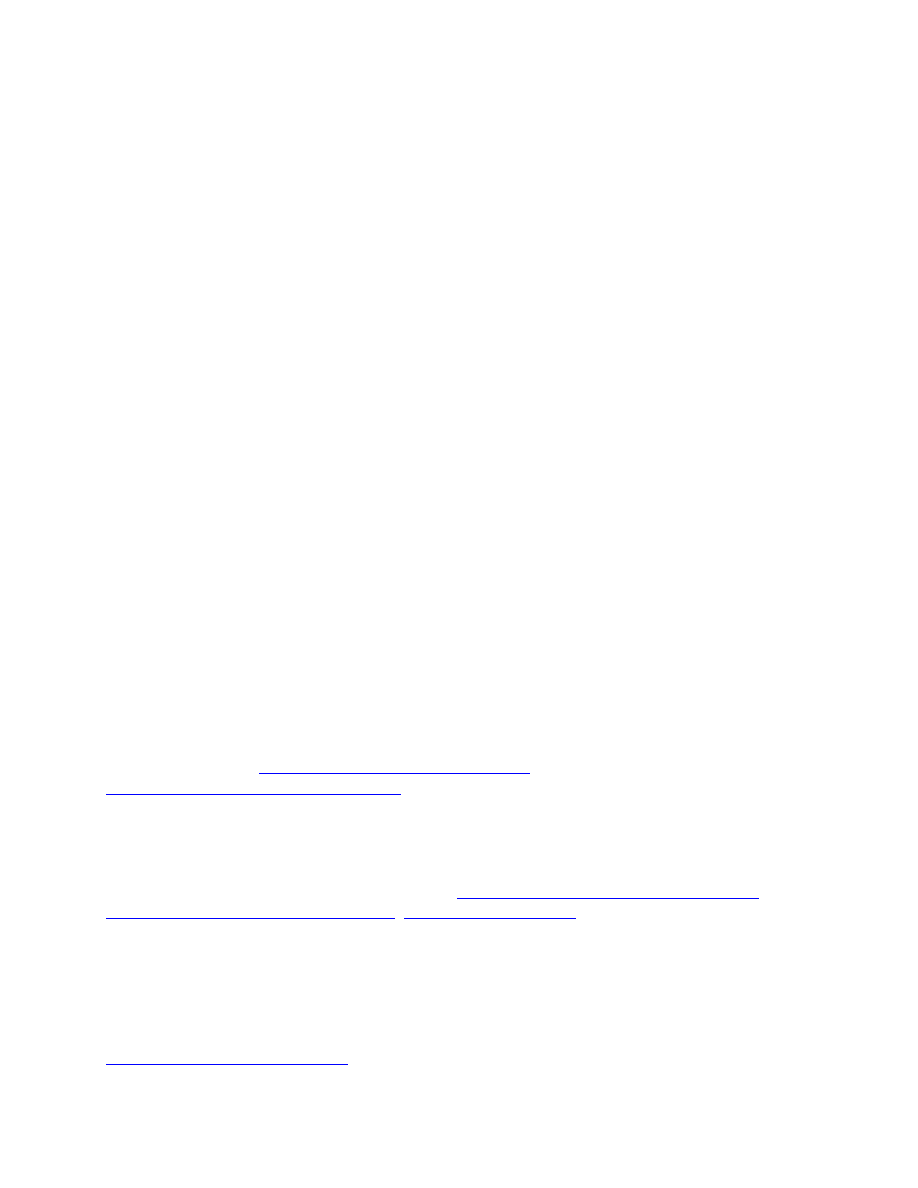
11
nefericire, din cauză că nu acceptăm linii şi puncte în aplicaţia de randare, nu putem rezolva în
prezent această problemă.
Fişiere 3D Google Warehouse (Collada) de la Sketch-up 7.1
Google Sketchup 7.1 a modificat modul în care exportă formatul Collada. Dacă aveţi un fişier
Collada 3D Google (DAE/KMZ) unde se deschide cu texturi sau fileuri lipsă, fişierul trebuie
exportat din nou din Sketchup 7.1 sau o versiune mai nouă, cu parametrul de export „Preserve
Component hierarchies" debifat.
Fişiere Collada 3D Poser
Deseori, modelele exportate din Poser vor veni în Photoshop cu Opacitatea texturilor setată la
0%. Pentru a vizualiza aceste texturi, modificaţi pur şi simplu Opacitatea la 100% pentru toate
texturile.
Punct de fugă
Un strat 3D returnat de Punct de fugă nu va fi aliniat/scalat cu precizie.
Asistenţă pentru clienţi
Serviciul pentru clienţi
Serviciul pentru clienţi Adobe furnizează asistenţă privind informaţiile despre produse, vânzările,
înregistrările şi alte chestiuni non-tehnice. Pentru a afla cum să contactaţi Serviciul pentru clienţi
Adobe, accesaţi Adobe.com pentru regiunea sau ţara dvs. şi faceţi clic pe Contact.
Opţiuni pentru planul de asistenţă şi resurse tehnice
Dacă aveţi nevoie de asistenţă tehnică pentru produsul dvs., inclusiv de informaţii despre planuri
de asistenţă şi resurse de depanare complementare sau contra cost, mai multe informaţii sunt
disponibile la adresa
http://www.adobe.com/go/support_ro
. În afara României, accesaţi
http://www.adobe.com/go/intlsupport_ro
, faceţi clic pe meniul vertical de sub întrebarea „Este
necesară altă ţară sau regiune?”, alegeţi altă ţară sau regiune, apoi faceţi clic pe CONTINUARE.
Alternativ, aveţi posibilitatea să faceţi clic pe Modificare, lângă numele ţării, din partea de sus a
ecranului, pentru a selecta altă ţară sau regiune.
Printre resursele gratuite de depanare se numără
baza de cunoştinţe pentru asistenţă Adobe
forumurile Adobe dedicate utilizatorilor
şi multe altele. Punem continuu
la dispoziţie noi instrumente şi informaţii online cu scopul de a vă oferi opţiuni flexibile pentru
rezolvarea cât mai rapidă a problemelor.
Dacă aveţi probleme legate de instalarea sau dezinstalarea oricăreia dintre aplicaţiile Creative
Suite 5, încercaţi să reporniţi sistemul înainte de a contacta serviciul de asistenţă. Dacă doriţi să
obţineţi ajutor suplimentar pentru instalarea aplicaţiei CS5, accesaţi
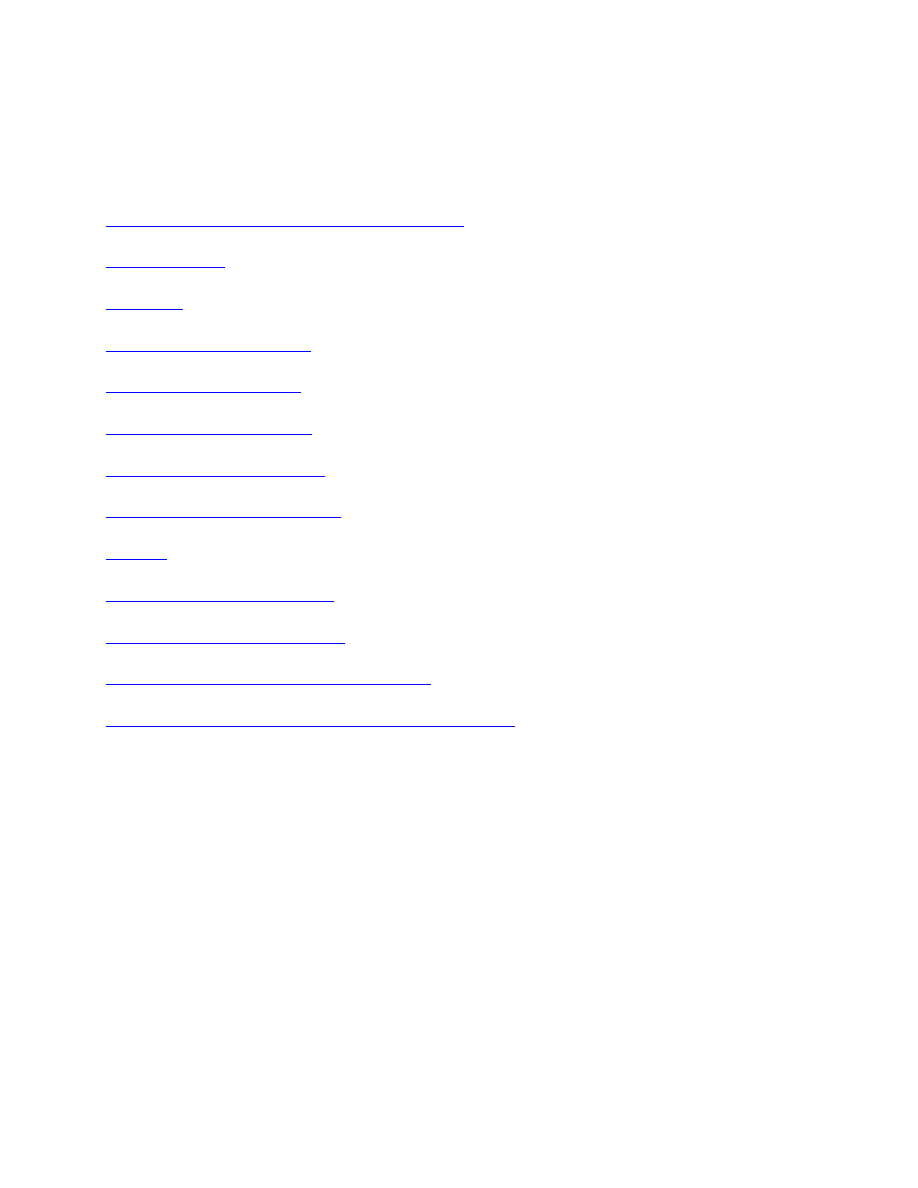
12
Alte resurse
Resurse online
Pentru ajutor complet, plus asistenţă, sugestii şi instruire în comunitate accesaţi
www.adobe.com/go/learn_Photoshop_support_ro
Grupurile de utilizatori Adobe
Programul de certificare Adobe
Programele de parteneriat Adobe
Găsiţi un Centru de instruire autorizat Adobe
Găsiţi un Furnizor de servicii de tipărire autorizat Adobe
© 2010 Adobe Systems Incorporated. All rights reserved.
Document Outline
- Fişier Read Me pentru Adobe® Photoshop®
- Cerinţe minime de sistem
- Instalarea software-ului
- Dezinstalarea software-ului
- Software-ul de încercare
- Licenţierea electronică
- Informaţii de înregistrare
- Instalarea fonturilor
- Probleme cunoscute
- Probleme pe 64 de biţi
- Plug-inul Extract
- Suport pentru plăci video şi GPU
- Linkuri Articole introductive (Ajutor > Articole introductive...)
- JPEG 2000
- Plug-inuri opţionale care nu sunt instalate în Photoshop CS5 şi se pot descărca online
- Plug-inuri, extensii şi filtre care nu sunt instalate în Photoshop CS5 (de obicei, se găsesc în dosarul Goodies din versiunile anterioare Photoshop CS4)
- Salvare pentru Web
- Presetări instrumente
- Text
- Asistenţă TWAIN
- PROBLEME CUNOSCUTE PHOTOSHOP CS5 EXTENDED
- General 3D
- Formatul de fişier Collada DAE/KMZ
- Fişiere 3D Google Warehouse (Collada) de la Sketch-up 7.1
- Fişiere Collada 3D Poser
- Punct de fugă
- Asistenţă pentru clienţi
- Alte resurse
Wyszukiwarka
Podobne podstrony:
Photoshop CS5 Read Me
Файл Read Me для Photoshop CS5
Read me Using Photoshop Templates
Soundbooth CS5 Read Me
Flash Professional CS5 Read Me
Leia me do Photoshop CS5
Photoshop CS5 PL przewodnik
Light Writing Read Me
READ ME!!!
read me
READ ME
Read Me
Read me Polaroid?tion Tips
+ bitte lesen + please read me
Read me Loading?tions
READ ME
READ ME - Czytaj, Kulturystyka
read me
więcej podobnych podstron